Linux Mint est sans aucun doute l'une des meilleures distributions Linux pour les débutants. Cela est particulièrement vrai pour les utilisateurs de Windows qui font leurs premiers pas dans le monde Linux.
Depuis 2006, année de la première version de Linux Mint, une sélection d'outils a été développée pour améliorer l'expérience utilisateur. De plus, Linux Mint est basé sur Ubuntu, vous disposez donc d'une large communauté d'utilisateurs pour demander de l'aide.
Je ne vais pas discuter de la qualité de Linux Mint. Si vous avez déjà décidé d'installer Linux Mint, vous êtes probablement un peu confus dans la section de téléchargement de son site Web.
Il vous propose trois options :Cinnamon, MATE et Xfce. Confus? Je vais vous aider dans cet article.
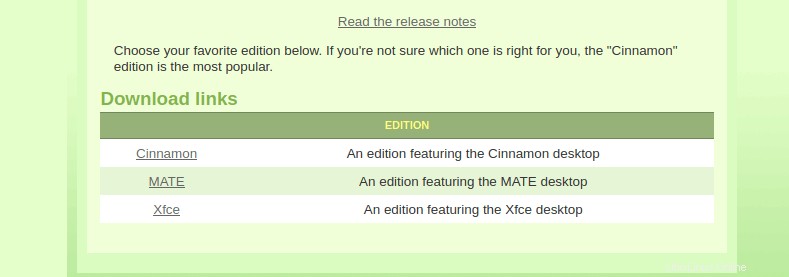
Si vous êtes absolument nouveau sur Linux et que vous n'avez aucune idée de ce que sont les choses ci-dessus, je vous recommande de comprendre un peu ce qu'est un environnement de bureau sous Linux. Et si vous pouviez épargner quelques minutes de plus, lisez cette excellente explication sur ce qu'est Linux et pourquoi il y a tant de systèmes d'exploitation Linux qui se ressemblent.
Avec ces informations, vous êtes prêt à comprendre la différence entre les différentes éditions de Linux Mint. Si vous ne savez pas lequel choisir, avec cet article, je vais vous aider à faire un choix conscient.
Quelle version de Linux Mint devriez-vous choisir ?
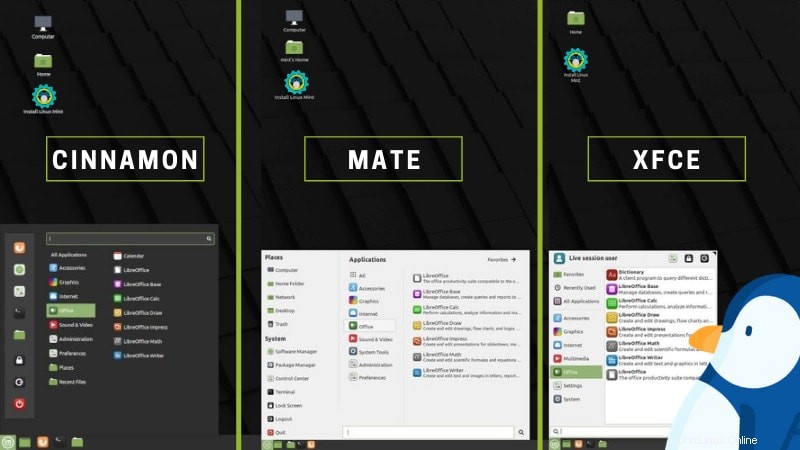
En bref, les choix disponibles sont les suivants :
- Bureau cannelle : Une touche moderne sur un ordinateur de bureau traditionnel
- Bureau MATE : Un bureau d'aspect traditionnel ressemblant à l'ère GNOME 2.
- Bureau Xfce : Un environnement de bureau léger populaire.
Examinons les variantes Mint une par une.
Édition Linux Mint Cannelle
Le bureau Cinnamon est développé par l'équipe Linux Mint et il s'agit clairement de l'édition phare de Linux Mint.
Il y a près d'une décennie, lorsque le bureau GNOME a opté pour l'interface utilisateur non conventionnelle avec GNOME 3, le développement de Cinnamon a commencé à conserver l'aspect traditionnel du bureau en bifurquant certains composants de GNOME 2.
De nombreux utilisateurs de Linux aiment Cinnamon pour sa similitude avec l'interface de Windows 7.
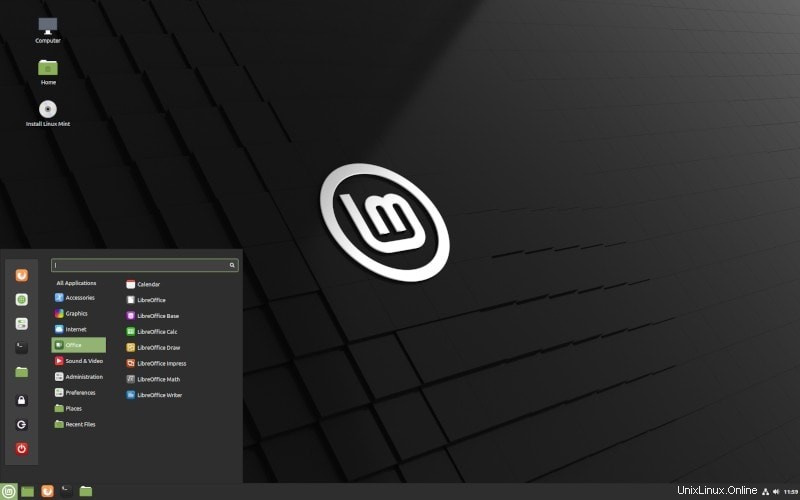
Performances et réactivité
Les performances du bureau à la cannelle se sont améliorées par rapport aux versions précédentes, mais sans SSD, vous pouvez vous sentir un peu lent. La dernière fois que j'ai utilisé Cinnamon Desktop, c'était dans la version 4.4.8, la consommation de RAM juste après le démarrage était d'environ 750 Mo. Il y a une énorme amélioration dans la version actuelle 4.8.6, réduite de 100 Mo après le démarrage.
Pour obtenir la meilleure expérience utilisateur, un processeur double cœur avec 4 Go de RAM au minimum doit être envisagé.
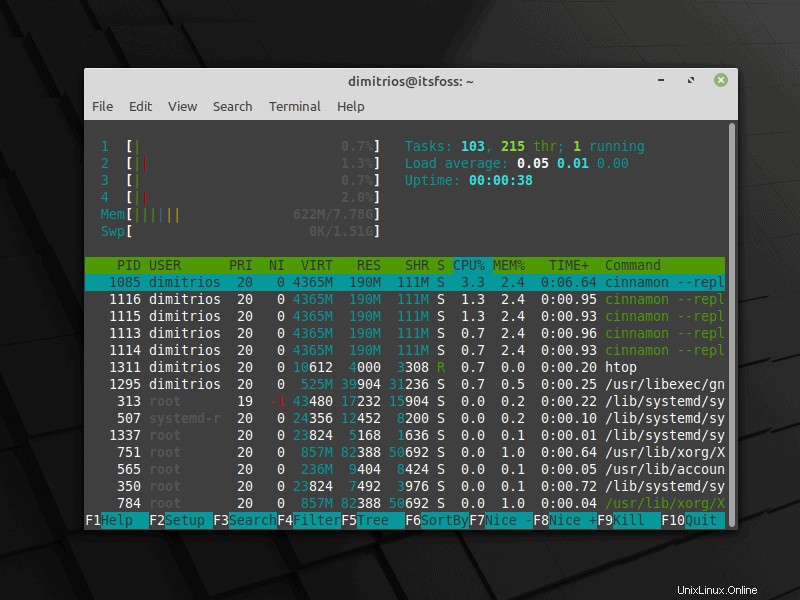
Avantages
- Basculement transparent depuis Windows
- Esthétique agréable
- Haute personnalisation
Inconvénients
- Peut toujours ne pas être idéal si vous avez un système avec 2 Go de RAM
Conseil bonus :Si vous préférez Debian au lieu d'Ubuntu, vous avez l'option Linux Mint Debian Edition. La principale différence entre LMDE et Debian avec le bureau Cinnamon est que LMDE fournit le dernier environnement de bureau à ses référentiels.
Édition Linux Mint Mate
L'environnement de bureau MATE partage une histoire similaire car il vise à maintenir et à prendre en charge la base de code et les applications GNOME 2. L'aspect et la convivialité sont très similaires à ceux de GNOME 2.
À mon avis, la meilleure implémentation du bureau MATE est de loin Ubuntu MATE. Dans Linux Mint, vous obtenez une version personnalisée du bureau MATE, qui est conforme à l'esthétique Cinnamon et non à la configuration traditionnelle de GNOME 2.
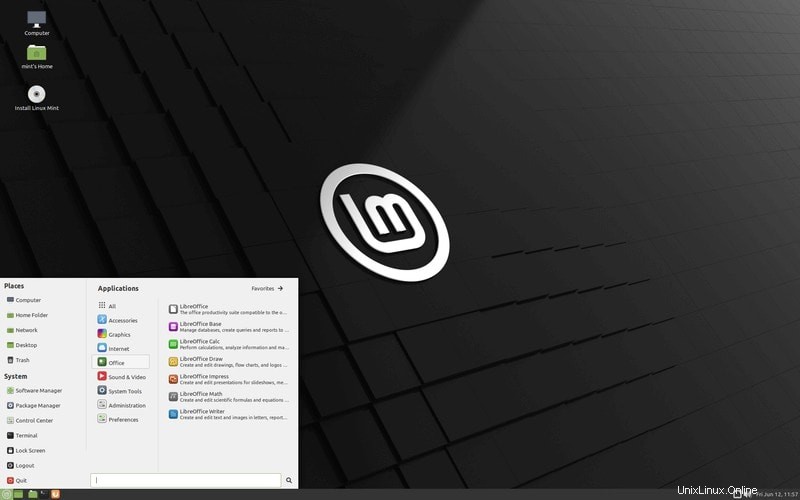
Performances et réactivité
Le bureau MATE a la réputation d'être léger et cela ne fait aucun doute. Par rapport au bureau Cinnamon, l'utilisation du processeur reste toujours un peu inférieure, ce qui peut se traduire par une meilleure autonomie de la batterie sur un ordinateur portable.
Bien que cela ne semble pas aussi rapide que Xfce (à mon avis), mais pas au point de compromettre l'expérience utilisateur. La consommation de RAM commence sous 500 Mo, ce qui est impressionnant pour un environnement de bureau riche en fonctionnalités.
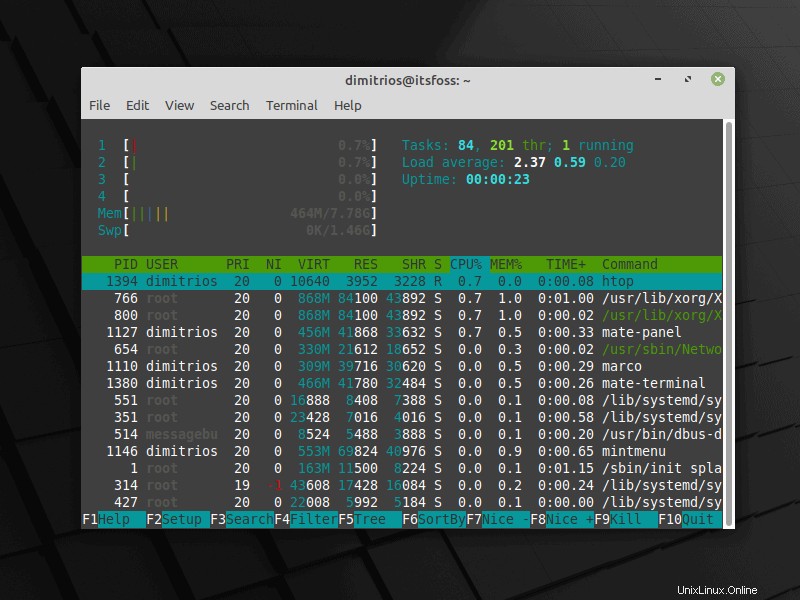
Avantages
- Ordinateur léger sans compromis sur les fonctionnalités
- Suffisamment de potentiel de personnalisation
Inconvénients
- Les looks traditionnels peuvent vous donner une impression d'ancienneté
Édition Linux Mint Xfce
Le projet XFCE a commencé en 1996 inspiré par l'environnement de bureau commun d'UNIX. XFCE" signifie "XForms Common Environment", mais comme il n'utilise plus la boîte à outils XForms, le nom est orthographié comme "Xfce".
Il se veut rapide, léger et facile à utiliser. Xfce est le bureau phare de nombreuses distributions Linux populaires telles que Manjaro et MX Linux.
Linux Mint offre un bureau Xfce raffiné mais ne peut pas correspondre à la beauté du bureau Cinnamon, même dans un thème sombre.
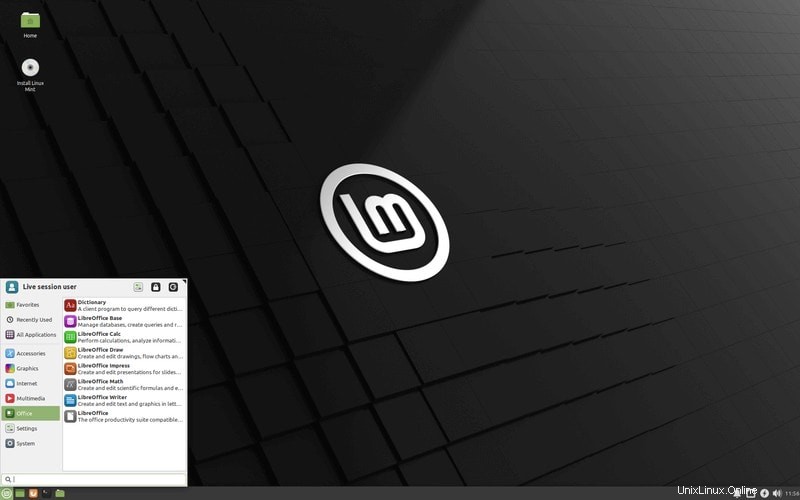
Performances et réactivité
Xfce est l'environnement de bureau le plus léger que Linux Mint puisse offrir. En cliquant sur le menu Démarrer, le panneau de configuration des paramètres ou en explorant le panneau inférieur, vous remarquerez qu'il s'agit d'un environnement de bureau simple mais flexible.
Bien que je trouve le minimalisme comme un attribut positif, Xfce n'est pas un régal pour les yeux, laissant un goût plus traditionnel. Pour certains utilisateurs, un environnement de bureau classique est celui qu'il faut privilégier.
Au premier démarrage, l'utilisation de la RAM est similaire à celle du bureau MATE mais pas aussi bonne. Si votre ordinateur n'est pas équipé d'un SSD, l'environnement de bureau Xfce peut ressusciter votre système.
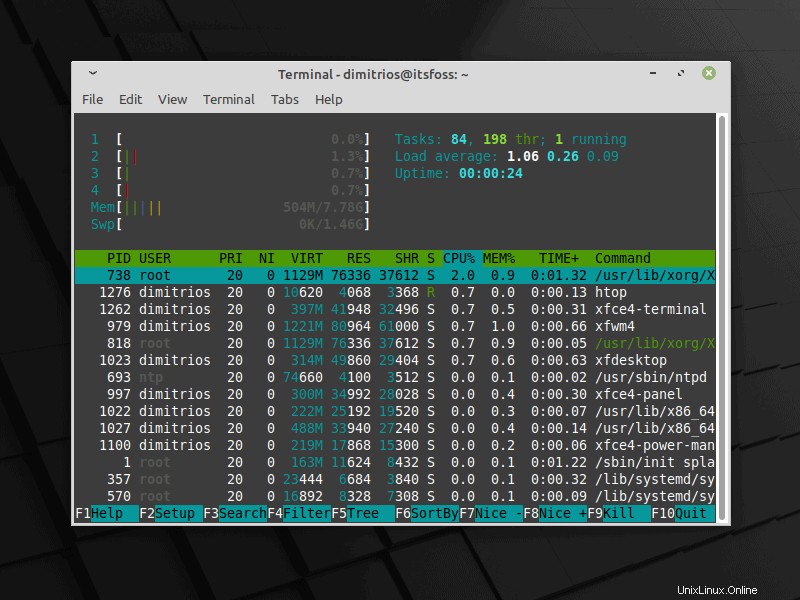
Avantages
- Simple à utiliser
- Très léger – adapté au matériel plus ancien
- Écurie solide comme le roc
Inconvénients
- Apparence obsolète
- Peut ne pas avoir autant de personnalisation à offrir par rapport à Cinnamon
Conclusion
Étant donné que ces trois environnements de bureau sont basés sur la boîte à outils GTK, le choix est purement une question de goût. Tous sont économes en ressources système et fonctionnent bien pour un système modeste avec 4 Go de RAM. Xfce et MATE peuvent descendre un peu plus bas en prenant en charge des systèmes avec aussi peu que 2 Go de RAM.
Linux Mint n'est pas la seule distribution à proposer plusieurs choix. Des distributions telles que Manjaro, Fedora et Ubuntu proposent également différentes versions.
Si vous n'arrivez toujours pas à vous décider, je dirai d'abord d'utiliser l'édition Cinnamon par défaut et d'essayer d'utiliser Linux Mint dans une boîte virtuelle. Voyez si vous aimez le look and feel. Sinon, vous pouvez tester d'autres variantes de la même manière. Si vous décidez de la version, vous pouvez continuer et l'installer sur votre système principal.
J'espère avoir pu vous aider avec cet article. Si vous avez encore des questions ou des suggestions sur ce sujet, veuillez laisser un commentaire ci-dessous.